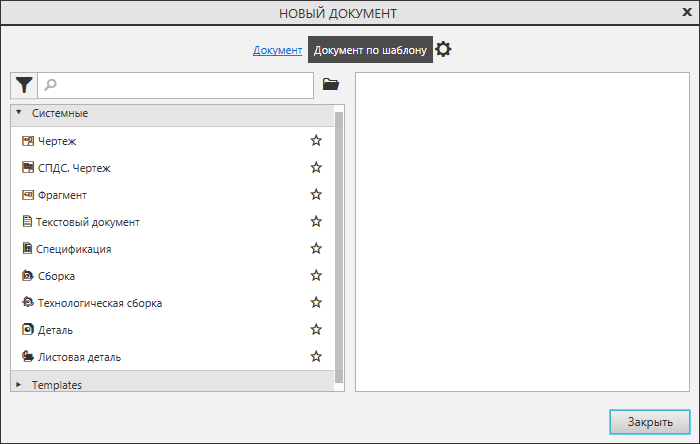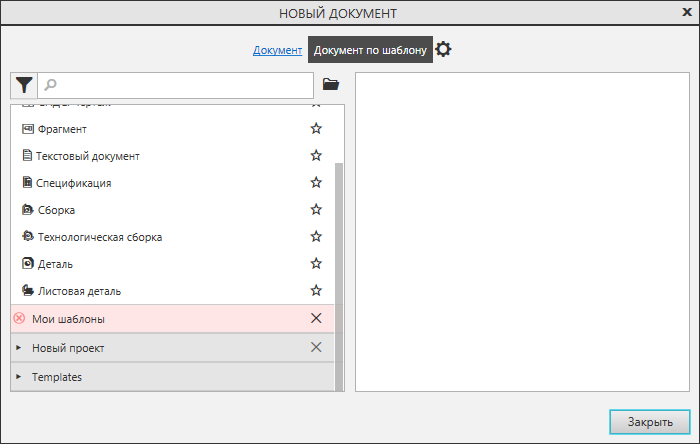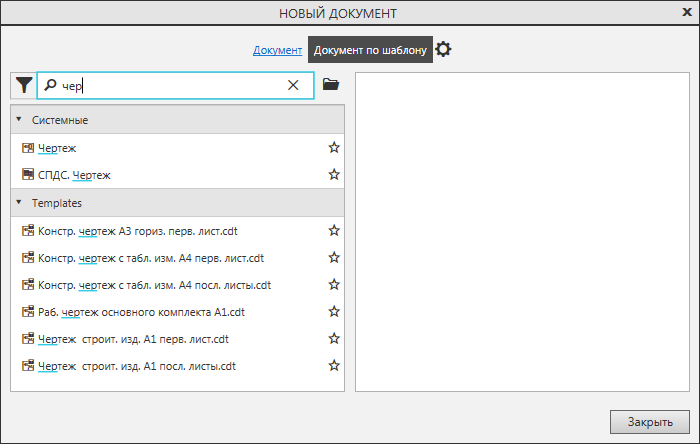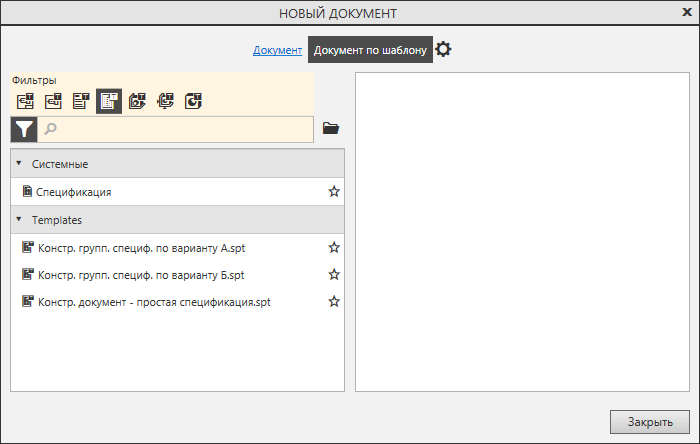|
Работа со списком шаблонов |
Scroll |
Список шаблонов отображается на вкладке Документ по шаблону диалога создания нового документа или Стартовой страницы.
Список шаблонов в диалоге создания нового документа |
Шаблоны документов в списке сгруппированы в разделы. Раздел Системные содержит шаблоны для новых документов всех типов (чертеж, деталь и т.д.). При выборе шаблонов из этого раздела создаются документы с теми же параметрами, как документы, создаваемые с помощью ярлыков на Стартовой странице и в диалоге Новый документ, команд из меню кнопки вызова Стартовой страницы  и команд Создать чертеж по модели и Создать спецификацию по документу. Если в диалоге Шаблоны документов задан шаблон для документов выбранного типа, то документ создается с настройкой согласно шаблону. Если шаблон не задан, то документ создается с умолчательной настройкой.
и команд Создать чертеж по модели и Создать спецификацию по документу. Если в диалоге Шаблоны документов задан шаблон для документов выбранного типа, то документ создается с настройкой согласно шаблону. Если шаблон не задан, то документ создается с умолчательной настройкой.
Последний раздел в списке содержит шаблоны, поставляемые в составе КОМПАС-3D. По умолчанию они хранятся в подпапке \Templates главной папки системы. Название раздела с шаблонами соответствует названию папки. Вы можете указать путь к другой папке с помощью файла KOMPAS.ini. Если папка, которая задана как папка с шаблонами, не найдена по указанному пути, или не содержит шаблонов, то соответствующий ей раздел не отображается в списке шаблонов.
Между первым и последним разделами размещаются пользовательские разделы с шаблонами, если они есть.
Описание возможных действий при работе со списком шаблонов представлено далее.
Контекстное меню
Щелчком правой кнопки мыши на названии любого шаблона можно вызвать контекстное меню. Оно содержит следующие команды:
•Создать документ по шаблону — позволяет создать документ по выбранному шаблону,
•Редактировать шаблон — позволяет открыть файл шаблона в новой вкладке КОМПАС-3D для редактирования,
•Открыть папку с файлом — позволяет открыть в проводнике Windows папку, содержащую выбранный шаблон,
•Копировать полное имя файла — позволяет поместить в буфер обмена Windows имя файла шаблона вместе с абсолютным путем к нему.
В контекстном меню шаблона из раздела Системные доступны все команды, если в диалоге Шаблоны документов задан путь к шаблону для документов соответствующего типа. В противном случае доступна только команда Создать документ по шаблону.
Добавление и удаление разделов с шаблонами
Вы можете добавлять новые разделы в список шаблонов и удалять их из списка.
Чтобы добавить раздел, нажмите кнопку Открыть папку  над списком шаблонов. В появившемся диалоге выбора файлов укажите папку с шаблонами и нажмите кнопку ОК. В списке шаблонов появится новый раздел с названием выбранной папки.
над списком шаблонов. В появившемся диалоге выбора файлов укажите папку с шаблонами и нажмите кнопку ОК. В списке шаблонов появится новый раздел с названием выбранной папки.
Раздел может содержать вложенные разделы, если внутри добавленной папки находятся другие папки с шаблонами. Вложенные разделы располагаются внутри раздела, над шаблонами этого раздела.
Если добавленная папка не содержит шаблонов, то соответствующий раздел в списке нельзя раскрыть.
Если папка с шаблонами не найдена по указанному пути, то строка с названием соответствующего раздела выделяется в списке розовым цветом и значком  .
.
Чтобы удалить раздел из списка шаблонов, щелкните мышью по значку  в строке с его названием. Удаление раздела Системные и раздела, соответствующего папке, которая задана как папка с шаблонами, невозможно.
в строке с его названием. Удаление раздела Системные и раздела, соответствующего папке, которая задана как папка с шаблонами, невозможно.
|
Список шаблонов с пользовательскими разделами
Для удобства работы наиболее часто используемые шаблоны можно отметить как избранные. Такие шаблоны отображаются в начале списка, над всеми разделами.
Чтобы отметить шаблон в качестве избранного, в строке с его названием щелкните мышью по значку Добавить в избранное  . Дубликат шаблона отобразится в начале списка.
. Дубликат шаблона отобразится в начале списка.
Для удаления дубликата шаблона из начала списка щелкните по значку Убрать из избранного  .
.
В списке доступен поиск шаблонов по их названиям. Название шаблона вводится в поле поиска над списком шаблонов. Все объекты, названия которых содержат введенный текст, отображаются в списке результатов поиска. Выберите нужный шаблон из списка.
|
Поиск шаблонов по названию
Фильтры шаблонов
Вы можете отобразить в списке только шаблоны документов нужного типа (или типов). Для этого используются фильтры.
Чтобы включить один или несколько фильтров, нажмите кнопку Фильтры  слева от поля поиска, а затем — кнопку, соответствующую нужному типу документа. В списке отобразятся только шаблоны документов выбранных типов.
слева от поля поиска, а затем — кнопку, соответствующую нужному типу документа. В списке отобразятся только шаблоны документов выбранных типов.
Чтобы отключить фильтры, отожмите кнопки, соответствующие типам документов, а затем — кнопку Фильтры  .
.
|
Поиск шаблонов, включен фильтр Спецификация